

Av Nathan E. Malpass, Senast uppdaterad: November 5, 2018
Jag har använt Android ganska länge och njöt av att använda massor av appar på den. Men igår försökte jag installera en specifik app och misslyckades med det. Play Butik har visat mig ett felmeddelande som säger att appen är inkompatibel med min enhet. Jag skulle vilja veta varför det hände. Dessutom finns det någon lösning för detta?
~ Android-telefonanvändare
TIPS:
Del I: Om inkompatibla appar på AndroidDel II: Anledningar till varför vissa appar är inkompatibla med din AndroidDel III: Saker du kan göra för att installera inkompatibla appar på AndroidDel VI: Slutsats
Folk läser ocksåHur man använder Photo Recovery App för AndroidApp Store fungerar inte – vad du ska göraHur man rensar cache och appdata på Android
När det kommer till Android-användning måste vi definitivt prata om den enorma tillgängligheten av appar. Genom Google Play Butik kan du ladda ner och installera många appar i flera genrer.
Dessa appar inkluderar också spel. Du kan komma åt i stort sett vilken app som helst från plattformen och installera den inom några minuter och börja använda.
Men det skulle finnas ibland där du kan få problem med att installera en specifik app på din Android. Ett av sådana fall är när du får ett felmeddelande som säger att den specifika appen är inkompatibel med din enhet.
Tja, det kan bli ganska frustrerande om du verkligen vill ha den appen och inte kunde få den. Men vi har flera lösningar för dig. Fortsätt läsa för att ta reda på hur du installerar inkompatibla appar på Android.
För att vara exakt kan det finnas många anledningar till att en app inte är kompatibel med din enhet. Men i de flesta fall kommer det att finnas några framträdande orsaker som orsakar detta besvär för de flesta av offren. Så här är en titt på några av de potentiella orsakerna till att du inte kunde installera en app på din Android:
01 - Varje Android-app kräver sin egen uppsättning hårdvaruresurser för att fungera smidigt. Om din enhet inte uppfyller hårdvarukraven för en app, är chansen stor att specifik app inte är tillgänglig för din enhet att installera.
Detta händer mest när du försöker installera de senaste apparna eller avancerade appar som kräver större hårdvaruspecifikationer för att köras.
02 - Du kommer inte att kunna installera några appar om din Android-version är gammal och föråldrad. Många Android-utvecklare slutar erbjuda stöd till äldre Android-versioner.
Så om du inte har uppgraderat ditt operativsystem kan du gå miste om några appar som kräver nyare versioner av OS. Vanligtvis kräver de flesta av de senaste applikationerna Android 4 eller högre version.
03 - Ytterligare en anledning till att du inte kan installera en app är att ditt land kan ha begränsats av utvecklaren. Vissa appar är landsbegränsade, vilket innebär att appen inte kan installeras av användare från specifika länder.
Detta kan hända när apputvecklaren tror att applikationen är irrelevant eller oanvändbar för användare från ett visst land. Det kan finnas andra anledningar också.
04 - Om din telefon har infekterats av virus eller skadlig programvara kan du ställas inför problemet att du inte kan installera en app. Eftersom skadlig programvara och virus vanligtvis ändrar sammansättningen av flera element i Android, vilket i sin tur orsakar flera fel.
Även om denna anledning har rapporterats vara involverad i en minoritet av enheter, är den fortfarande ansvarig för detta fenomen.
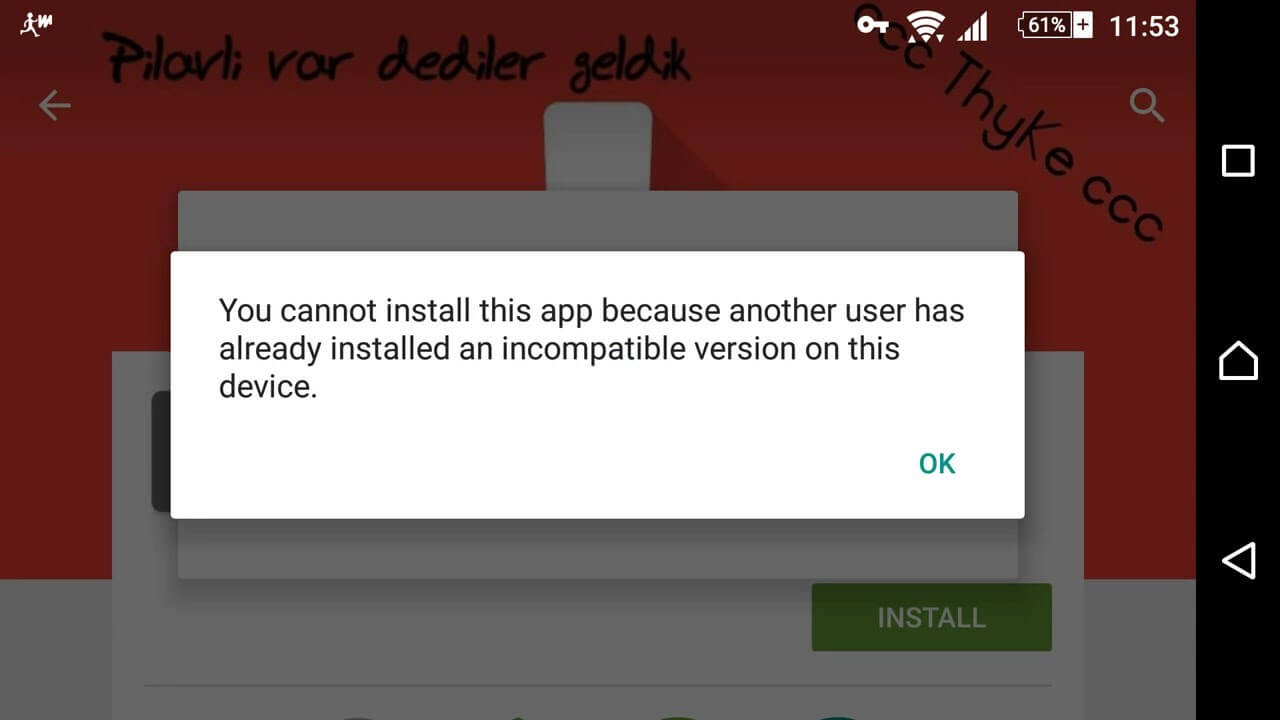
För det första, när du inte kan få en app installerad på din enhet, se till att du försöker identifiera vilken anledning som kan orsaka problemet.
Eftersom du redan har lärt dig om olika orsaker till detta fel i föregående avsnitt bör du lätt kunna identifiera orsaken. När du har gjort det måste du följa lämpliga steg för att lösa problemet.
Här listar vi några av de mest effektiva lösningarna för detta problem.
När du använder internet kan du redan ha stött på flera tillfällen där du inte kunde komma åt en webbplats eller tjänst.
Du kan ha fått ett meddelande om att webbplatsen eller tjänsten du besöker är begränsad till användare som tillhör ditt land eller din region. Detta fenomen är inte begränsat till webbplatser eftersom många mobilapplikationer också använder detta.
Om du aldrig har försökt få åtkomst till landsbegränsade tjänster, kan det vara en webbplats eller en Android-applikation, kommer det här avsnittet att hjälpa dig med stormsteg.
I grund och botten, när du ville installera några appar som inte stöds som är landsbegränsade, är den första metoden du kan prova att använda en VPN verktyg. Om du inte är medveten om termen VPN, översätts det helt enkelt till Virtual Private Network. En VPN kan hjälpa dig att enkelt kringgå landsbegränsningsmekanismen.
Det finns massor av VPN-programvara där ute, från vilken du kan välja en och använda för att ladda ner den landsbegränsade appen på din Android-enhet. Genom att göra det kan du njuta av att använda vilken landsbegränsad Android-app som helst utan några krångel.
Ett VPN fungerar genom att maskera din enhet och anslutningsdetaljer. I grund och botten döljer den här typen av programvara din identitet och maskerar den med någon annan. Du kan också välja vilket land du vill utge dig för att vara ditt.
VPN-programvara ger dig alla länder från vilka du kan välja ett och börja använda internet som användare från det valda landet.
När du har valt landet du vill surfa igenom på internet är det dags att öppna Google Play Butik och installera den app du vill ha. I de flesta fall kommer du att kunna ladda ner och installera den inkompatibla appen som du har misslyckats med tidigare.
Se till att du rensar cacheminnet och alla typer av temporära filer i din Android innan du använder den här metoden för att installera landsbegränsade appar. Detta beror på att cache och andra temporära filer läcker ut informationen om din enhet och anslutningsdetaljer, vilket kan göra VPN ineffektivt.
Dessutom måste du också välja något av de bästa VPN-verktygen där ute, eftersom inte alla verktyg fungerar effektivt och effektivt. De flesta av dessa verktyg erbjuder kostnadsfria testerbjudanden, som du kan använda och installera den inkompatibla appen på din Android-enhet.
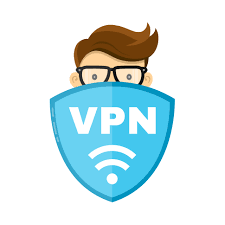
Ett annat sätt att tvinga installation av inkompatibla applikationer eller spel på din Android är att ladda ner APK-fil av appen direkt till din enhet och sedan installera den manuellt. Om detta låter komplicerat, oroa dig inte, eftersom du håller på att lära dig hur den här proceduren faktiskt fungerar.
I grund och botten, när du besöker Google Play Butik och håller på att installera en app, laddar Play Butik ner APK-filen för den appen till din enhet i bakgrunden. När nedladdningen av denna APK-fil har slutförts, initierar operativsystemet på din enhet sedan processen för appinstallation.
Men när du försöker installera en inkompatibel app på din Android tillåter inte Google Play Butik nedladdning av APK, så ett fel visas för dig.
Lyckligtvis kan vi ladda ner APK-filen för en app direkt från olika källor än Google Play-butiken. Genom att göra det kan du enkelt installera alla inkompatibla appar på din Android-enhet.
Det finns många webbplatser där du kan ladda ner APK-filer direkt till din enhet och installera appen. Dessa webbplatser tar aldrig ut ett öre för att erbjuda direkta APK-filer. Se till att du undviker alla webbplatser som ber dig att betala för dessa tjänster, eftersom de förmodligen försöker lura dig.
Om du inte känner till några sådana webbplatser som erbjuder APK-filer, kommer en Google-sökning helt enkelt att belöna dig med många webbplatsresultat där du sömlöst kan ladda ner och installera applikationer utan att vara begränsad.
Du kan också prova att läsa recensioner av dessa webbplatser och välja den bästa möjliga genom att följa allmänna användarrecensioner.
När du väl har valt en webbplats för att ladda ner APK-filen och installera den inkompatibla appen är hälften av arbetet gjort. Nästa steg är att söka efter appen på den webbplatsen.
Vissa webbplatser ber dig att helt enkelt ange namnet på den specifika appen och trycka på sökknappen. Men vissa andra kan be dig ange webbadressen till Google Play Butik för den appen.
När sökprocessen är klar kommer du att presenteras med nedladdningsalternativet för APK-filen du sökte efter. Fortsätt sedan helt enkelt med nedladdningen. När filnedladdningen är klar, kör den helt enkelt för att installera den inkompatibla appen på din enhet.
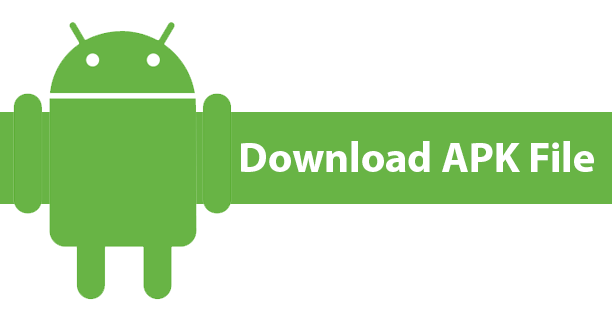
Har du någonsin haft erfarenhet av att ladda ner appar från andra än Google Play Store?! Tja, om inte, nu kan du faktiskt göra det för att ladda ner vilken typ av inkompatibel app som helst på din enhet. Du kan fråga hur! Fortsätt läsa för att ta reda på hur du enkelt kan göra det.
Du kan hitta ett alternativ till i stort sett alla tjänster som finns på internet. Historien går likadant för Play Butik också.
Det finns många alternativ till Play Butik som du kan hitta på internet. Många av dessa alternativa webbplatser eller appar erbjuder nästan alla Android-appar som du kan ladda ner och installera.
För att hitta sådana alternativa tjänster, gå helt enkelt till Google och sök efter "alternativ i Google Play Butik". Du kommer att returneras med många webbplatsresultat där du kan välja ett och fortsätta din strävan efter att installera inkompatibla appar på Android. Se till att du läser några webbrecensioner för att ta reda på det bästa bland partiet.
Efter att ha läst användarrecensioner och valt en alternativ webbplats eller app kan du gå vidare till den faktiska processen att ladda ner appen och installera den på din enhet.
De flesta av dessa webbplatser erbjuder gratistjänster och det är bättre att undvika några om du blir ombedd att betala avgifter. Titta på beskrivningen av deras tjänster innan du använder den för att ta reda på om de är gratis eller inte.
Nu är det dags att söka efter den inkompatibla appen att ladda ner och installera. När du har hittat appen du letar efter trycker du på installationsknappen för att få den på din Android. När denna procedur är klar kan du helt enkelt njuta av den inkompatibla appen på din Android-enhet.
En ytterligare fördel med att använda dessa Play Store-alternativ är att du får tillgång till betalappar gratis. Men vi föreslår inte att du gör det eftersom det inte riktigt är rätt sak att göra.
En sak till att komma ihåg när du kommer åt inkompatibla appar från dessa externa källor, det möjliggör appinstallation från okända källor. Du kan göra det i enhetens säkerhetsinställningar.
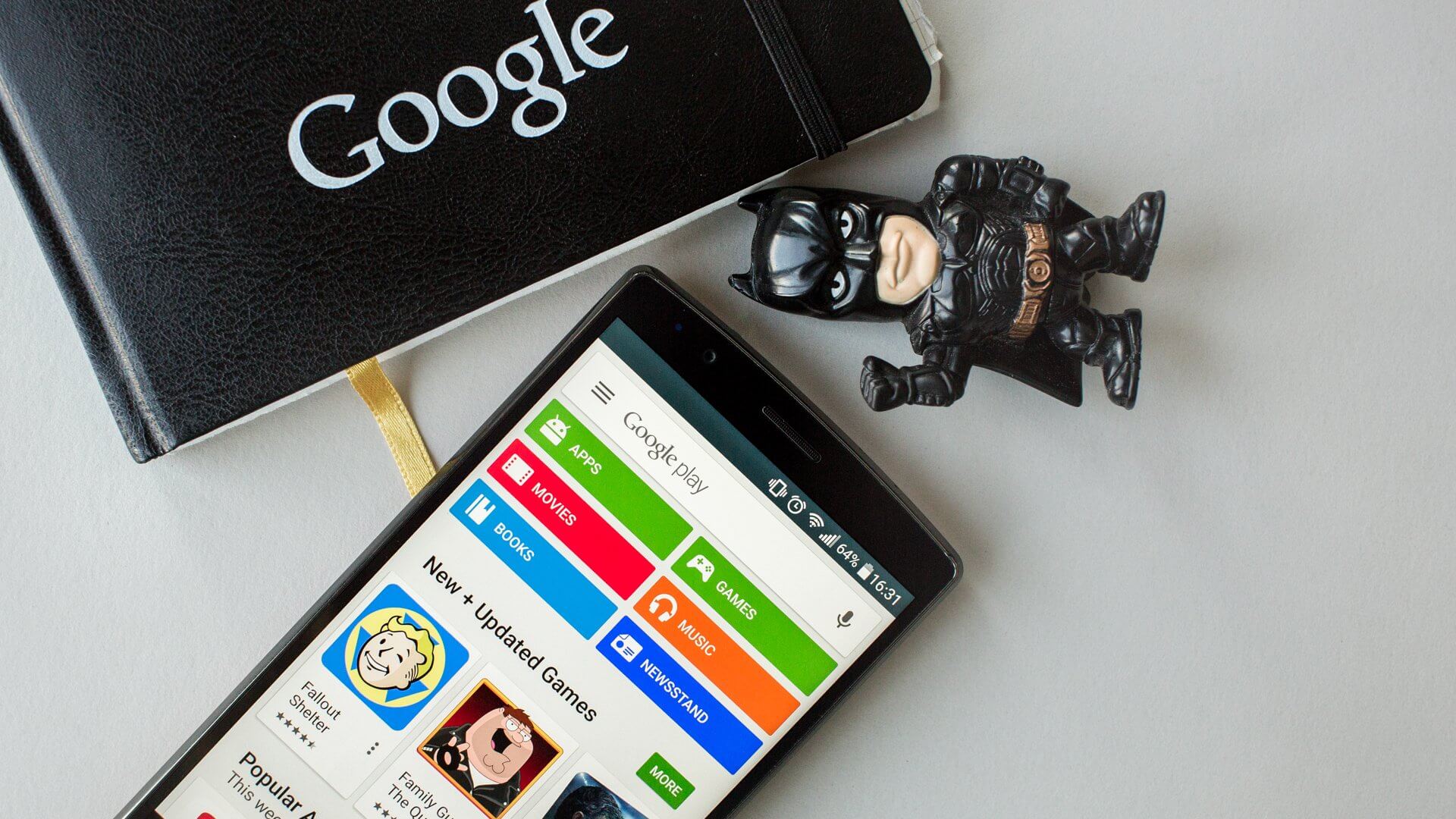
Som vi redan har diskuterat tidigare kan det finnas många anledningar till varför en app är inkompatibel med din Android-enhet. En av dessa anledningar är ingen mindre än den gamla Android-versionen som du kanske använder på din enhet. Apputvecklare slutar vanligtvis att tillhandahålla uppdateringar och support till enheter som körs på föråldrade eller gamla Android-versioner.
Om du någonsin har stött på ett problem när du installerar en applikation, prova att kolla om appen stöds för den version av operativsystemet som du använder.
Om appen inte är kompatibel med din Android-version, se till att du uppgraderar ditt operativsystem till den senaste tillgängliga versionen. Efter att ha gjort detta kommer du att kunna installera den appen utan problem.
Men här kan du möjligen möta ett annat problem. Om din enhet inte är en av de senaste, kanske du inte kan uppgradera ditt operativsystem till de senaste versionerna.
Enhetstillverkare slutar ofta erbjuda uppgraderingar till de äldre enheterna. Om du använder en äldre enhet kommer du inte att kunna uppgradera din Android till den nyare versionen, vilket i sin tur gör det svårt att installera appen du ska.
För att hjälpa de människor som står inför det här problemet erbjuder vi en alternativ lösning som möjligen skulle kunna lösa problemet här. Du kan uppgradera din Android till den senaste versionen, även om din enhet inte stöds.
Men för att göra det måste du lära dig om några saker och utföra några komplicerade procedurer. Låt oss göra det enklare för dig!
Du kan uppgradera din Android även om du använder en äldre enhet genom att rota den. Om du aldrig har hört talas om rooting, oroa dig inte. Det är en process för att utnyttja det befintliga operativsystemet och göra ändringar i det för att acceptera olika typer av anpassningar. När du är klar med att rota din enhet kan du helt enkelt installera en anpassad ROM med den senaste Android-versionen.
För att göra detta korrekt, gå helt enkelt till Google och sök efter guider som förklarar hur du rotar din Android-enhet och installerar en anpassad ROM. Var medveten om att varje enhetsmodell har sin egen procedur. Även om processen är nästan densamma, skiljer sig några detaljer.

Den här metoden att installera inkompatibla appar på din Android kan bli lite teknisk, men håll ut med oss. I grund och botten filtrerar Google Play Store-servrar enheter och nekar inkompatibla appar genom att komma åt din enhetsinformation.
Om du ändrar dessa uppgifter kan du lura Play Store-servrar och kunna installera vilken app du vill.
För att göra detta korrekt måste du först rota din enhet och sedan installera en filhanterarapp som låter dig komma åt rotsektorn. Det finns flera appar som du kan göra det här jobbet.
Implementera sedan följande steg och du kommer att kunna installera valfri app på din Android.
Om du har följt dessa steg korrekt kommer du nu att kunna ladda ner och installera inkompatibla appar på din enhet. Sanningen att säga är denna procedur något komplicerad och också en riskabel sådan.
Se till att du lär dig hur du rotar din enhet ordentligt. Om inte, kan din enhet bli murad, vilket helt och hållet är ett nytt problem du måste möta.
Var dessutom försiktig och fokuserad när du redigerar filen build.prop. Eftersom det är en kärnsystemfil bör du inte göra några misstag när du hanterar den.
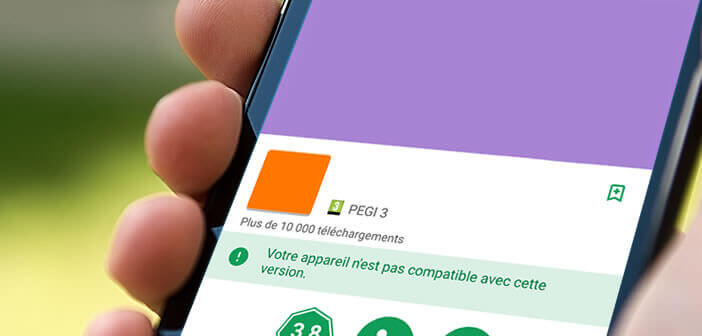
Vid det här laget kanske du har lärt dig några av de mest effektiva metoderna på hur man installerar inkompatibla appar på Android. Om du någonsin möter det här problemet kan du använda någon av de ovan nämnda procedurerna och enkelt installera valfri app på din enhet.
Se till att du först identifierar orsaken till problemet och väljer lämplig metod för att lösa det. Vi föreslår att du bokmärker den här länken så att du alltid kan hänvisa till guiden för eventuella framtida fall.
Lämna en kommentar
Kommentar

Zandra2023-10-21 21:49:29
Klockrent 👌💯 så bra förklarat och kortfattat. Men förstod utan problem! :)

George Philip2019-09-22 20:04:33
Mycket trevlig och hjälpsam .. Väl detaljerad tack så mycket
Android Toolkit
Återställ raderade filer från din Android-telefon och surfplatta.
Gratis nedladdning Gratis nedladdningHeta artiklar
/
INTRESSANTTRÅKIG
/
ENKELSVÅR
Tack! Här är dina val:
Utmärkt
Betyg: 4.3 / 5 (baserat på 102 betyg)